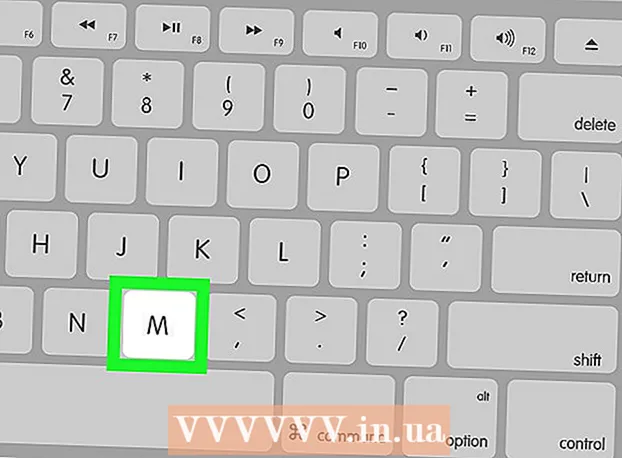ผู้เขียน:
Christy White
วันที่สร้าง:
11 พฤษภาคม 2021
วันที่อัปเดต:
1 กรกฎาคม 2024

เนื้อหา
- ที่จะก้าว
- วิธีที่ 1 จาก 3: ด้วย Android
- วิธีที่ 2 จาก 3: ด้วย iPhone หรือ iPad
- วิธีที่ 3 จาก 3: ด้วยคอมพิวเตอร์
บทความนี้จะสอนวิธีเพิ่ม Bitmoji (อิโมจิส่วนบุคคล) ในโพสต์และความคิดเห็นบน Facebook
ที่จะก้าว
วิธีที่ 1 จาก 3: ด้วย Android
 ติดตั้งแอป Bitmoji คุณสามารถดาวน์โหลดได้ฟรีใน Play Store คุณทำสิ่งนี้:
ติดตั้งแอป Bitmoji คุณสามารถดาวน์โหลดได้ฟรีใน Play Store คุณทำสิ่งนี้: - เปิด "Play Store" นี่คือไอคอนของกระเป๋าเอกสารสีขาวที่มีธงหลากสีและสามารถพบได้ในหน้าจอหลักหรือในแอปอื่น ๆ ของคุณ
- ค้นหา บิตโมจิ ในแถบค้นหาที่ด้านบนสุดของหน้าจอจากนั้นเลือก "Bitmoji - Your Personal Emoji" จากผลการค้นหา
- กด "ติดตั้ง" เมื่อติดตั้งแอปแล้วปุ่ม "ติดตั้ง" จะเปลี่ยนเป็น "เปิด"
 เปิด Bitmoji บนหน้าจอการติดตั้งให้กด "เปิด" หรือกดลูกโป่งคำพูดสีเขียวพร้อมกับขยิบตาระหว่างแอปอื่น ๆ ของคุณ
เปิด Bitmoji บนหน้าจอการติดตั้งให้กด "เปิด" หรือกดลูกโป่งคำพูดสีเขียวพร้อมกับขยิบตาระหว่างแอปอื่น ๆ ของคุณ  สร้างบัญชี. หากคุณเข้าสู่ระบบ Bitmoji ให้กด "เข้าสู่ระบบ" เพื่อเข้าสู่ระบบด้วยชื่อผู้ใช้และรหัสผ่านของคุณ หรือกด "ลงชื่อเข้าใช้ด้วยอีเมล" และทำตามคำแนะนำบนหน้าจอเพื่อสร้างบัญชีของคุณ
สร้างบัญชี. หากคุณเข้าสู่ระบบ Bitmoji ให้กด "เข้าสู่ระบบ" เพื่อเข้าสู่ระบบด้วยชื่อผู้ใช้และรหัสผ่านของคุณ หรือกด "ลงชื่อเข้าใช้ด้วยอีเมล" และทำตามคำแนะนำบนหน้าจอเพื่อสร้างบัญชีของคุณ  สร้างตัวละครของคุณ ตอนนี้คุณมีโอกาสที่จะสร้างสรรค์:
สร้างตัวละครของคุณ ตอนนี้คุณมีโอกาสที่จะสร้างสรรค์: - แตะเพศที่คุณเลือก
- เลือกรูปแบบ "Bitmoji" หรือ "Bitstrips" สำหรับตัวละครของคุณ ตัวละคร Bitmoji มีลักษณะกลมและดูเป็นการ์ตูนมากขึ้น สไตล์ Bitstrips มีตัวเลือกการปรับแต่งเพิ่มเติมและดูสมจริงมากขึ้น
- เริ่มต้นด้วยการเลือกรูปหน้าจากนั้นกดปุ่มลูกศรเพื่อไปยังขั้นตอนถัดไป เมื่อคุณเลือกสิ่งต่างๆตัวอย่างตัวละครของคุณจะได้รับการอัปเดต หลังจากขั้นตอนสุดท้ายคุณจะเห็นหน้าจอ "บันทึกและเลือกชุด"
- กด "บันทึกและเลือกชุด" เพื่อแสดงหน้าจอเครื่องแต่งกาย แตะชุดที่คุณเลือกแล้วแตะวงกลมสีขาวพร้อมลูกศรที่มุมขวาบนของหน้าจอเพื่อบันทึก
 เปิดใช้งานแป้นพิมพ์ Bitmoji
เปิดใช้งานแป้นพิมพ์ Bitmoji- เปิด "การตั้งค่า" ของ Android นี่คือไอคอนรูปฟันเฟืองสีเทาระหว่างแอปอื่น ๆ ของคุณ
- เลื่อนลงแล้วกด "ภาษาและการป้อนข้อมูล"
- ภายใต้ "แป้นพิมพ์และวิธีการป้อนข้อมูล" ให้กด "แป้นพิมพ์ปัจจุบัน"
- กด "เลือกคีย์บอร์ด"
- เลื่อนสวิตช์ "Bitmoji Keyboard" ไปที่ตำแหน่งเปิด (สีเขียว)
- กด "ตกลง" เพื่อยอมรับคำเตือนด้านความปลอดภัย คุณไม่ต้องกังวลว่า Bitmoji จะจัดเก็บรหัสผ่านของคุณ แป้นพิมพ์พร้อมแล้ว
 เปิด Facebook นี่คือไอคอนสีน้ำเงินที่มีตัว "f" สีขาวและอยู่ระหว่างแอปอื่น ๆ ของคุณ
เปิด Facebook นี่คือไอคอนสีน้ำเงินที่มีตัว "f" สีขาวและอยู่ระหว่างแอปอื่น ๆ ของคุณ  เพิ่ม Bitmoji ในข้อความใหม่ คุณทำสิ่งนี้:
เพิ่ม Bitmoji ในข้อความใหม่ คุณทำสิ่งนี้: - สร้างโพสต์ใหม่บน Facebook
- กดช่องข้อความเพื่อแสดงแป้นพิมพ์
- แตะไอคอนลูกโลกที่ด้านล่างของแป้นพิมพ์ค้างไว้ คุณจะเห็นป๊อปอัปพร้อมรายการแป้นพิมพ์
- เลือก "Bitmoji Keyboard"
- แตะ Bitmoji เพื่อเพิ่มลงในข้อความของคุณ
 เพิ่ม Bitmoji ในความคิดเห็น ยากกว่าการเพิ่ม Bitmoji ในข้อความใหม่เล็กน้อย
เพิ่ม Bitmoji ในความคิดเห็น ยากกว่าการเพิ่ม Bitmoji ในข้อความใหม่เล็กน้อย - เปิดแอป Bitmoji (นี่คือไอคอนของฟองคำพูดสีเขียวพร้อมหน้าขยิบตาและอยู่ในแอปอื่น ๆ ของคุณ)
- เลือก Bitmoji
- กด "บันทึก" ท้ายหน้าจอท้ายรายการ
- ไปที่โพสต์บน Facebook ที่คุณต้องการตอบกลับ
- แตะไอคอนกล้องถัดจากช่องแสดงความคิดเห็นและเลือกภาพ Bitmoji ของคุณ เมื่อคุณโพสต์ความคิดเห็น Bitmoji ของคุณจะปรากฏขึ้น
วิธีที่ 2 จาก 3: ด้วย iPhone หรือ iPad
 ติดตั้งแอป Bitmoji คุณสามารถดาวน์โหลดได้ฟรีใน App Store คุณทำสิ่งนี้:
ติดตั้งแอป Bitmoji คุณสามารถดาวน์โหลดได้ฟรีใน App Store คุณทำสิ่งนี้: - เปิด "App Store" นี่คือไอคอนสีน้ำเงินที่มี "A" สีขาวในวงกลม โดยปกติจะอยู่บนหน้าจอหลักของคุณ
- แตะแว่นขยายที่ด้านล่างของหน้าจอจากนั้นค้นหา บิตโมจิ.
- ในผลการค้นหาให้กด "Bitmoji - Your Personal Emoji"
- กด "รับ" จากนั้น "ติดตั้ง" เพื่อเริ่มการติดตั้ง
 เปิด Bitmoji แตะไอคอน Bitmoji (ฟองคำพูดสีเขียวพร้อมหน้าขยิบตา) บนหน้าจอหลักของคุณ
เปิด Bitmoji แตะไอคอน Bitmoji (ฟองคำพูดสีเขียวพร้อมหน้าขยิบตา) บนหน้าจอหลักของคุณ  สร้างบัญชี. หากคุณเข้าสู่ระบบ Bitmoji ให้กด "เข้าสู่ระบบ" เพื่อเข้าสู่ระบบด้วยชื่อผู้ใช้และรหัสผ่านของคุณ หรือกด "ลงชื่อเข้าใช้ด้วยอีเมล" และทำตามคำแนะนำบนหน้าจอเพื่อสร้างบัญชีของคุณ
สร้างบัญชี. หากคุณเข้าสู่ระบบ Bitmoji ให้กด "เข้าสู่ระบบ" เพื่อเข้าสู่ระบบด้วยชื่อผู้ใช้และรหัสผ่านของคุณ หรือกด "ลงชื่อเข้าใช้ด้วยอีเมล" และทำตามคำแนะนำบนหน้าจอเพื่อสร้างบัญชีของคุณ  สร้างตัวละครของคุณ ตอนนี้คุณมีโอกาสที่จะสร้างสรรค์:
สร้างตัวละครของคุณ ตอนนี้คุณมีโอกาสที่จะสร้างสรรค์: - แตะเพศที่คุณเลือก
- เลือกรูปแบบ "Bitmoji" หรือ "Bitstrips" สำหรับตัวละครของคุณ ตัวละคร Bitmoji มีลักษณะกลมและดูเป็นการ์ตูนมากขึ้น สไตล์ Bitstrips มีตัวเลือกการปรับแต่งเพิ่มเติมและดูสมจริงมากขึ้น
- เริ่มต้นด้วยการเลือกรูปหน้าจากนั้นกดปุ่มลูกศรเพื่อไปยังขั้นตอนถัดไป เมื่อคุณเลือกสิ่งต่างๆตัวอย่างตัวละครของคุณจะได้รับการอัปเดต หลังจากขั้นตอนสุดท้ายคุณจะเห็นหน้าจอ "บันทึกและเลือกชุด"
- กด "บันทึกและเลือกชุด" เพื่อแสดงหน้าจอเครื่องแต่งกาย แตะชุดที่คุณเลือกแล้วแตะวงกลมสีขาวพร้อมลูกศรที่มุมขวาบนของหน้าจอเพื่อบันทึก
 เปิดใช้งานแป้นพิมพ์ Bitmoji
เปิดใช้งานแป้นพิมพ์ Bitmoji- เปิด "การตั้งค่า" ของคุณ นี่คือไอคอนรูปฟันเฟืองสีเทาบนหน้าจอหลัก
- กด "ทั่วไป"
- เลื่อนลงแล้วกด "Keyboard"
- กด "คีย์บอร์ด"
- กด "เพิ่มแป้นพิมพ์ใหม่"
- กด Bitmoji
- เลื่อนสวิตช์ "ให้สิทธิ์การเข้าถึงแบบเต็ม" ไปที่ตำแหน่งเปิด
- กด "อนุญาต" ขณะนี้แป้นพิมพ์พร้อมแล้ว
 เปิด Facebook นี่คือไอคอนสีน้ำเงินที่มีตัว "f" สีขาวบนหน้าจอหลัก
เปิด Facebook นี่คือไอคอนสีน้ำเงินที่มีตัว "f" สีขาวบนหน้าจอหลัก  เพิ่ม Bitmoji ในข้อความใหม่ คุณทำสิ่งนี้:
เพิ่ม Bitmoji ในข้อความใหม่ คุณทำสิ่งนี้: - สร้างโพสต์ใหม่บน Facebook
- กดช่องข้อความเพื่อเปิดแป้นพิมพ์
- แตะไอคอนลูกโลกที่ด้านล่างของแป้นพิมพ์ค้างไว้ ถัดจากปุ่ม "123" คุณจะเห็นป๊อปอัปพร้อมรายชื่อแป้นพิมพ์ปรากฏขึ้น
- เลือก "Bitmoji"
- แตะ Bitmoji ที่คุณต้องการเพิ่มในข้อความของคุณ
 เพิ่ม Bitmoji ในความคิดเห็น ยากกว่าการเพิ่ม Bitmoji ในข้อความใหม่เล็กน้อย
เพิ่ม Bitmoji ในความคิดเห็น ยากกว่าการเพิ่ม Bitmoji ในข้อความใหม่เล็กน้อย - เปิดแอป Bitmoji
- เลือก Bitmoji
- กด "บันทึกภาพ" นี่คือไอคอนแรกในแถวล่างสุดของไอคอน
- ไปที่โพสต์บน Facebook ที่คุณต้องการตอบกลับ
- แตะไอคอนกล้องถัดจากช่องแสดงความคิดเห็นและเลือกภาพ Bitmoji ของคุณ เมื่อคุณโพสต์ความคิดเห็น Bitmoji ของคุณจะปรากฏขึ้น
วิธีที่ 3 จาก 3: ด้วยคอมพิวเตอร์
 เปิดอินเทอร์เน็ตเบราว์เซอร์ Google Chrome แอป Bitmoji สำหรับคอมพิวเตอร์ทำงานร่วมกับ Google Chrome โดยเฉพาะ หากคุณไม่มี Chrome ให้ลองดาวน์โหลด Google Chrome เพื่อดาวน์โหลด
เปิดอินเทอร์เน็ตเบราว์เซอร์ Google Chrome แอป Bitmoji สำหรับคอมพิวเตอร์ทำงานร่วมกับ Google Chrome โดยเฉพาะ หากคุณไม่มี Chrome ให้ลองดาวน์โหลด Google Chrome เพื่อดาวน์โหลด  ไปที่ https://www.bitmoji.com.
ไปที่ https://www.bitmoji.com. เลื่อนลงแล้วคลิกรับสำหรับ Google Chrome ที่เป็นปุ่มสีดำท้ายหน้าจอ
เลื่อนลงแล้วคลิกรับสำหรับ Google Chrome ที่เป็นปุ่มสีดำท้ายหน้าจอ  คลิกเพิ่มส่วนขยาย ตอนนี้ส่วนขยาย Bitmoji จะถูกดาวน์โหลดและติดตั้ง เมื่อเสร็จสิ้นฟองคำพูดสีเขียวพร้อมใบหน้าที่กำลังขยิบตาจะปรากฏขึ้นในแถบงานที่ด้านขวาบนของ Chrome คุณจะเห็นหน้าจอเข้าสู่ระบบ
คลิกเพิ่มส่วนขยาย ตอนนี้ส่วนขยาย Bitmoji จะถูกดาวน์โหลดและติดตั้ง เมื่อเสร็จสิ้นฟองคำพูดสีเขียวพร้อมใบหน้าที่กำลังขยิบตาจะปรากฏขึ้นในแถบงานที่ด้านขวาบนของ Chrome คุณจะเห็นหน้าจอเข้าสู่ระบบ  เข้าสู่ระบบ Bitmoji คุณมีหลายทางเลือกสำหรับสิ่งนี้:
เข้าสู่ระบบ Bitmoji คุณมีหลายทางเลือกสำหรับสิ่งนี้: - คลิก "เข้าสู่ระบบด้วย Facebook" หากคุณได้สร้างบัญชีที่เชื่อมโยงกับ Facebook แล้ว
- คลิก "ลงชื่อเข้าใช้ด้วยอีเมล" เพื่อสร้างบัญชีใหม่หากคุณยังไม่ได้ลงชื่อเข้าใช้ Bitmoji
- หากคุณมีชื่อผู้ใช้และรหัสผ่าน Bitmoji ให้ป้อนลงในช่องว่างแล้วคลิก "เข้าสู่ระบบ"
 สร้างตัวละคร Bitmoji ของคุณ ตอนนี้คุณมีโอกาสที่จะสร้างสรรค์:
สร้างตัวละคร Bitmoji ของคุณ ตอนนี้คุณมีโอกาสที่จะสร้างสรรค์: - แตะเพศที่คุณเลือก
- เลือกรูปแบบ "Bitmoji" หรือ "Bitstrips" สำหรับตัวละครของคุณ ตัวละคร Bitmoji มีลักษณะกลมและดูเป็นการ์ตูนมากขึ้น สไตล์ Bitstrips มีตัวเลือกการปรับแต่งเพิ่มเติมและดูสมจริงมากขึ้น
- เริ่มต้นด้วยการเลือกรูปหน้าจากนั้นกดปุ่มลูกศร (ที่มุมขวาบนของหน้า) เพื่อไปยังขั้นตอนถัดไป เมื่อคุณเลือกสิ่งต่างๆตัวอย่างตัวละครของคุณจะได้รับการอัปเดต หลังจากขั้นตอนสุดท้ายคุณจะเห็นหน้าจอที่ระบุว่า "ว้าวดูดีมาก!"
- คลิก "บันทึก Avatar" เพื่อบันทึกงานของคุณ
 ไปที่ https://www.facebook.com. ลงทะเบียนหากคุณยังไม่ได้ดำเนินการ
ไปที่ https://www.facebook.com. ลงทะเบียนหากคุณยังไม่ได้ดำเนินการ  เพิ่ม Bitmoji ในข้อความ สร้างโพสต์ใหม่โดยคลิก "What Going Through Your Mind?" ที่ด้านบนของไทม์ไลน์หรือตอบกลับโพสต์โดยคลิกฟิลด์ด้านล่างโพสต์
เพิ่ม Bitmoji ในข้อความ สร้างโพสต์ใหม่โดยคลิก "What Going Through Your Mind?" ที่ด้านบนของไทม์ไลน์หรือตอบกลับโพสต์โดยคลิกฟิลด์ด้านล่างโพสต์ - คลิกปุ่ม Bitmoji ในทาสก์บาร์ของเบราว์เซอร์ นี่คือฟองคำพูดสีเขียวพร้อมหน้าขยิบตาสีขาว
- คลิกขวาที่ Bitmoji ที่คุณต้องการโพสต์ หากคอมพิวเตอร์ของคุณไม่มีปุ่มเมาส์ขวาให้กด Ctrl ในขณะที่คุณคลิก
- เลือก "คัดลอกรูปภาพ"
- วางรูปภาพลงในโพสต์ของคุณหรือแสดงความคิดเห็นโดยคลิกขวาและเลือก "วาง" เมื่อคุณคลิกที่ข้อความ (หรือกด Return / Enter เพื่อส่งคำตอบของคุณ) Bitmoji ของคุณจะปรากฏขึ้น